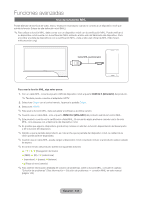Samsung T27B750ND User Manual Ver.1.0 (Spanish) - Page 127
Visualización de las listas de archivos, Envío de fotos, AllShare Play, Family Story
 |
View all Samsung T27B750ND manuals
Add to My Manuals
Save this manual to your list of manuals |
Page 127 highlights
Funciones avanzadas Visualización de las listas de archivos ✎✎Cuando utiliza la función AllShare Play con Family Story, Facebook o Picasa en vez de con un dispositivo USB, no se admite la función Ver. 1. Para clasificar archivos en las listas de archivos, seleccione } con su control remoto. Aparece la pantalla Ver. 2. Seleccione el criterio de clasificación que desee. •• Vista de carpetas Muestra toda la carpeta. Puede ver el nombre del archivo y las miniaturas seleccionando la carpeta. •• Título Clasifica y muestra el título del archivo en el orden: símbolo/número/alfabeto/especial. •• Fecha rec. Clasifica y muestra los archivos desde la fecha más cercana. •• Fecha lejana Clasifica y muestra los archivos desde la fecha más lejana. •• Mensual Clasifica y muestra archivos de fotos por mes. Envío de fotos Le permite enviar sus fotos con su Family Story u otros dispositivos. ✎✎Si quiere usar esta función, inicie sesión en Smart Hub. 1. Por ejemplo, supongamos que desea enviar archivos con su Family Story. 2. Para enviar archivos de fotos de la lista de archivos, abra el menú Herramientas con el control remoto y luego seleccione Enviar. 3. Seleccione el archivo de fotos que desea enviar. La marca c aparece en la casilla de verificación. 4. Repita el paso 3 para seleccionar pistas adicionales. ✎✎Para seleccionar todos los archivos de la lista, seleccione Seleccionar todo. Para cancelar una selección, pulse el archivo nuevamente. 5. Cuando haya finalizado, seleccione Enviar. Aparece la pantalla Enviar. 6. Elija el dispositivo de destino al cual desea enviar el o los archivos. 7. Elija el grupo de familia con el cual desea compartir el o los archivos. Aparece una ventana emergente. 8. Ingrese un mensaje para enviar al grupo de familia que seleccionó. ✎✎En la pantalla del teclado QWERTY, puede usar el teclado conectado al producto. 9. Cuando haya finalizado, seleccione Enviar. Español - 127